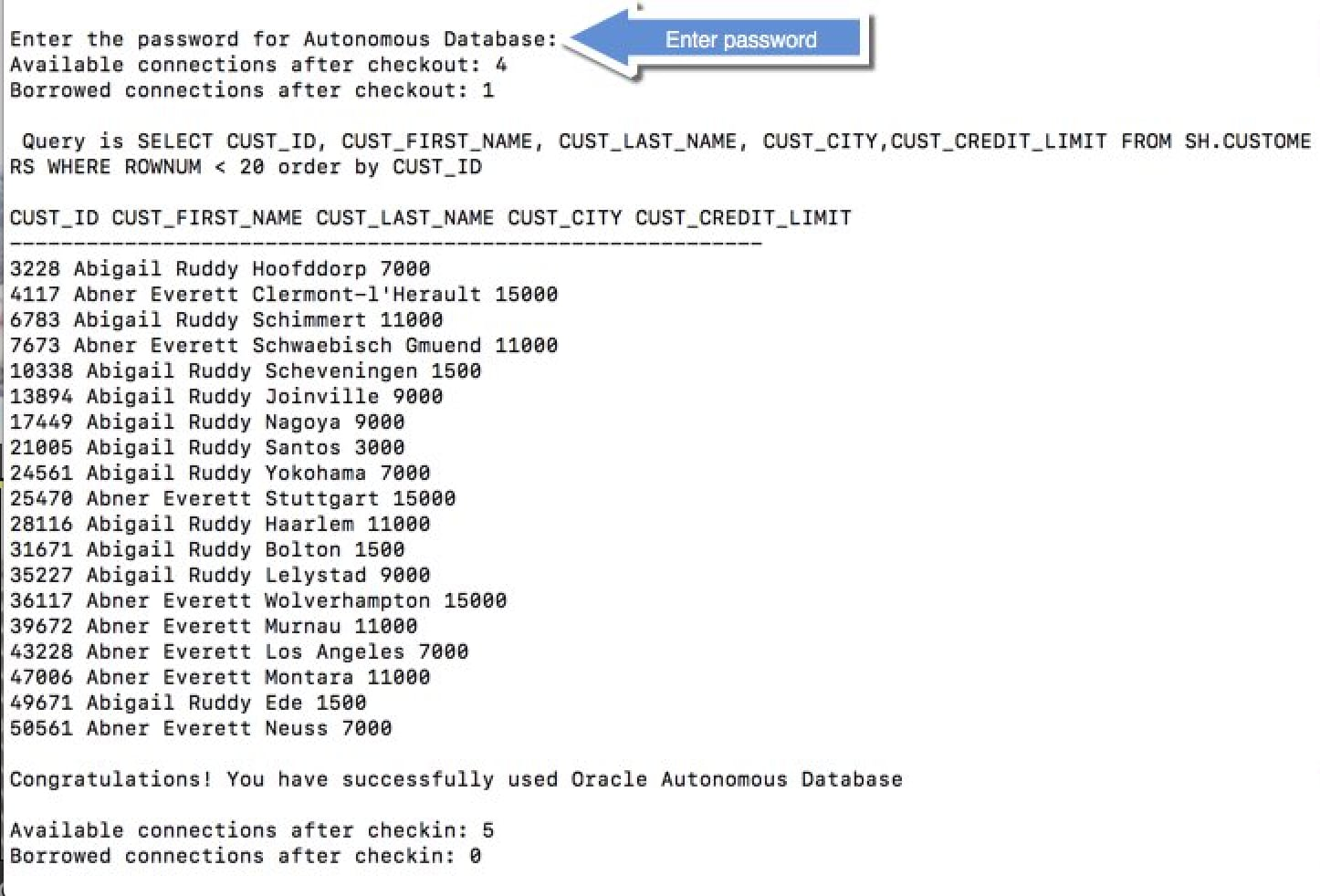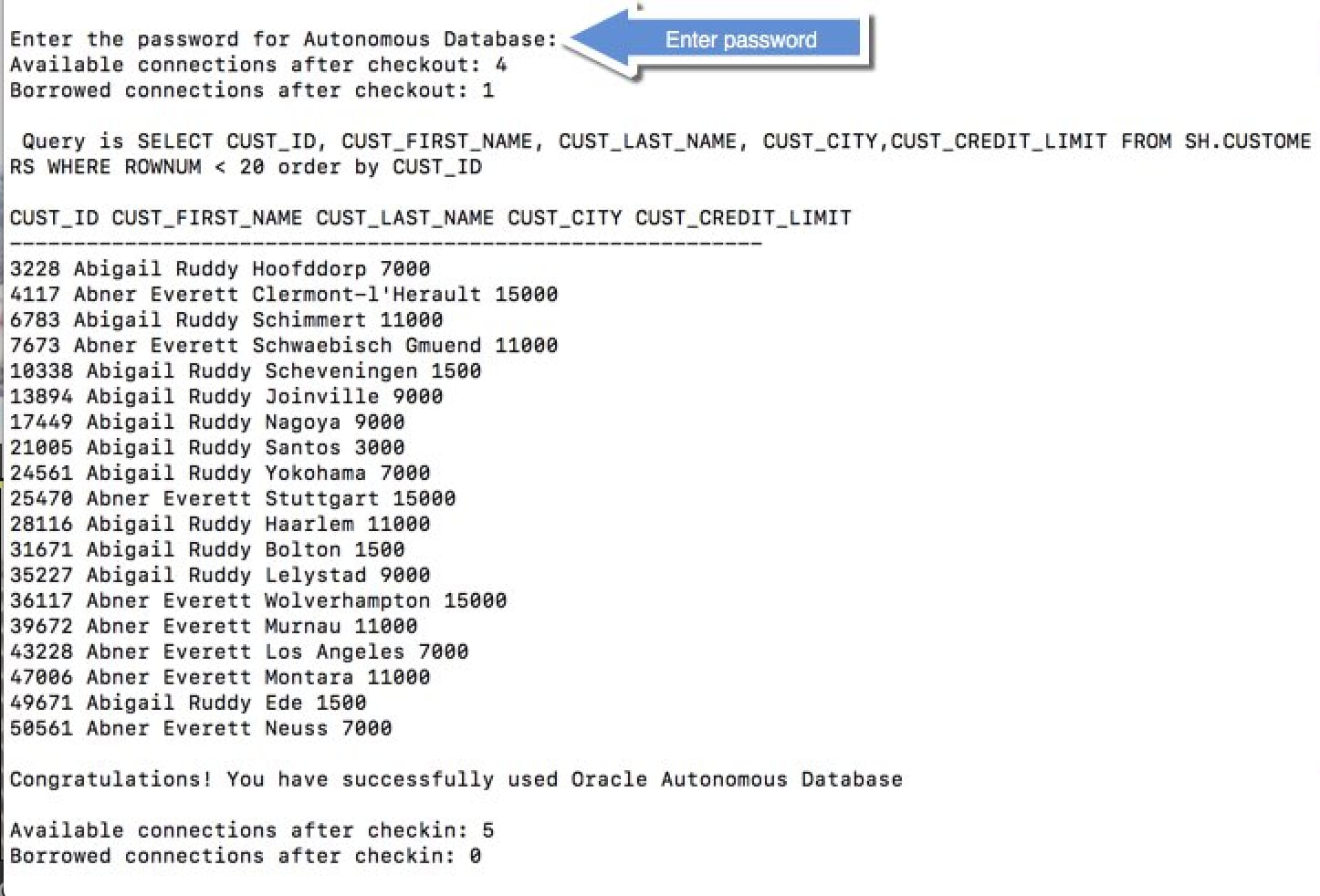Connexion à Oracle Autonomous AI Database à l'aide de JDBC avec IntelliJ
Vous pouvez établir une connexion à Oracle Autonomous AI Database à l'aide de l'IDE IntelliJ. Les sections suivantes fournissent des informations sur la première connexion à Oracle Autonomous AI Database à l'aide d'un projet Maven ou d'un projet Gradle. Assurez-vous d'avoir terminé les étapes décrites dans Prérequis avant de vous connecter à Oracle Autonomous AI Database.
Prérequis
Les sections suivantes fournissent des informations sur les tâches que vous devez effectuer avant de connecter vos applications Java à Oracle Autonomous AI Database à l'aide du pilote JDBC Oracle et du pool de connexions universel. Reportez-vous aux prérequis appropriés en fonction du type d'authentification sélectionné lors du provisionnement du cluster de machines virtuelles Exadata Autonomous. Par défaut, les connexions TLS unidirectionnelles sont activées lorsque vous provisionnez un AVMC. Pour plus d'informations, reportez-vous àCréation d'un cluster de machines virtuelles Exadata Autonomous.
Vous pouvez trouver le type d'authentification sur la page Détails de votre AVMC. Pour obtenir des instructions, reportez-vous à Affichage des détails d'un cluster de machines virtuelles Exadata Autonomous.
Provisionnement d'une instance Oracle Autonomous AI Database
Vous devez accéder à une base de données Oracle Autonomous AI Database. Reportez-vous à Avant de commencer à utiliser Autonomous AI Database on Dedicated Exadata Infrastructure si vous n'en avez pas déjà provisionné.
Souvenez-vous du mot de passe que vous avez utilisé pour l'utilisateur ADMIN. Dans le cadre de la démonstration, nous allons utiliser l'utilisateur ADMIN, mais nous vous recommandons de créer d'autres utilisateurs de base de données à l'aide d'Oracle SQL Developer ou de Database Actions.
Installation de JDK 8
Téléchargez la dernière version de JDK 8 ou une version JDK supérieure.
Remarques :
Veillez à utiliserJDK8u162 ou une version ultérieure. Utilisez java -version pour vérifier la version de JDK que vous avez installée. Pour vérifier la version du pilote JDBC, saisissez java -jar ojdbc8.jar.
Télécharger un exemple de programme à partir de Github
- Téléchargez le fichier ADBQuickStart.java à partir de Github. Cet exemple d'application utilise l'exemple de schéma Sales History (SH) et affiche 20 enregistrements de la table
SH.CUSTOMERS. - Modifiez le fichier ADBQuickStart.java pour inclure les informations de connexion à Oracle Autonomous AI Database :
- DB_USER : vous pouvez utiliser
ADMIN, l'utilisateur créé par défaut lorsque la base de données Oracle Autonomous AI Database est créée (si vous créez un autre utilisateur OracleAutonomous AI Database, vous pouvez l'utiliser à la place). - DB_PASSWORD : utilisez le mot de passe de l'utilisateur de base de données. Si vous êtes connecté en tant qu'utilisateur
ADMIN, définissez-le sur le mot de passe que vous avez choisi lors de l'étape Créer une base de données Autonomous AI lors du provisionnement d'Oracle Autonomous AI Database. Pour des raisons de sécurité, vous devez saisir le mot de passe via la console lorsque vous exécutez l'exemple. - DB_URL : obtenez la chaîne de connexion pour votre base de données Autonomous AI en suivant les instructions de la section Affichage des chaînes de connexion pour une base de données Autonomous AI. Si vous utilisez directement le programme Java, vous devez faire échapper " dans la chaîne de connexion avec \"
Voici un exemple de fichier Java de démarrage rapide :
DB_URL = "jdbc:oracle:thin:@jdbc:oracle:thin:@(description= (retry_count=20)(retry_delay=3)(address=(protocol=tcps)(port=1521)(host=adb.us-sanjose-1.oraclecloud.com))(connect_data=(service_name=g13ec47eade81f7_demodb_low.adb.oraclecloud.com))(security=(ssl_server_cert_dn=\"CN=adb.us-sanjose-1.oraclecloud.com, OU=Oracle ADB SANJOSE, O=Oracle Corporation, L=Redwood City, ST=California, C=US\")))" DB_USER="ADMIN" and DB_PASSWORD="your_password" - DB_USER : vous pouvez utiliser
- Enregistrez les modifications du fichier
ADBQuickStart.java.
Dépannage et débogage : si vous rencontrez une erreur, reportez-vous à la page Conseils de dépannage pour obtenir des conseils utiles.
Provisionnement d'une instance Oracle Autonomous AI Database
Vous devez accéder à une base de données Oracle Autonomous AI Database. Reportez-vous à Avant de commencer à utiliser Autonomous AI Database on Dedicated Exadata Infrastructure si vous n'en avez pas déjà provisionné.
Souvenez-vous du mot de passe que vous avez utilisé pour l'utilisateur ADMIN. Dans le cadre de la démonstration, nous allons utiliser l'utilisateur ADMIN, mais nous vous recommandons de créer d'autres utilisateurs de base de données à l'aide d'Oracle SQL Developer ou de Database Actions.
Obtention des informations d'identification client
-
Téléchargez un fichier de portefeuille à partir de l'instance de base de données Autonomous AI pour obtenir un fichier ZIP contenant les informations d'identification de sécurité client et les paramètres de configuration réseau requis pour accéder à une instance Autonomous AI Database.
Obtenez les informations d'identification de sécurité client (fichier
wallet.zip) :- Utilisateur ADMIN : dans la console Oracle Cloud Infrastructure, cliquez sur connexion de base de données. Reportez-vous à Téléchargement des informations d'identification client.
- Autre utilisateur (non administrateur) : obtenez Oracle Wallet auprès de l'administrateur pour votre instance Autonomous AI Database.
Remarques :
Protégez le fichierwallet.zipet son contenu pour éviter tout accès non autorisé à la base de données. - décompressez le fichier d'informations d'identification client (
wallet.zip).
Installation de JDK 8
Téléchargez la dernière version de JDK 8 ou une version JDK supérieure.
Remarques :
Veillez à utiliserJDK8u162 ou une version ultérieure. Utilisez java -version pour vérifier la version de JDK que vous avez installée. Pour vérifier la version du pilote JDBC, saisissez java -jar ojdbc8.jar.
Télécharger un exemple de programme à partir de Github
- Téléchargez le fichier ADBQuickStart.java à partir de Github. Cet exemple d'application utilise l'exemple de schéma Sales History (SH) et affiche 20 enregistrements de la table
SH.CUSTOMERS. - Modifiez le fichier ADBQuickStart.java pour inclure les informations de connexion à Oracle Autonomous AI Database :
- DB_USER : vous pouvez utiliser
ADMIN, l'utilisateur créé par défaut lorsque la base de données Oracle Autonomous AI Database est créée (si vous créez un autre utilisateur OracleAutonomous AI Database, vous pouvez l'utiliser à la place). - DB_PASSWORD : utilisez le mot de passe de l'utilisateur de base de données. Si vous êtes connecté en tant qu'utilisateur
ADMIN, définissez-le sur le mot de passe que vous avez choisi lors de l'étape Créer une base de données Autonomous AI lors du provisionnement d'Oracle Autonomous AI Database. Pour des raisons de sécurité, vous devez saisir le mot de passe via la console lorsque vous exécutez l'exemple. - DB_URL : entrez le nom de service réseau (alias TNS) DBName_medium, où DBName est le nom Oracle Autonomous AI Database saisi lors de l'étape Créer une base de données Autonomous AI lors du provisionnement d'Oracle Autonomous AI Database. Les noms de service réseau disponibles sont visibles dans le fichier
tnsnames.ora, qui fait partie du fichier ZIP d'informations d'identification client.TNS_ADMINdoit pointer vers l'emplacement où vous avez décompressé les informations d'identification client d'Oracle Autonomous AI Database.
Voici un exemple de fichier Java de démarrage rapide :
DB_URL = "jdbc:oracle:thin:@DBName_medium?TNS_ADMIN=/Users/test/wallet_DBName" DB_USER="ADMIN" and DB_PASSWORD="enter_it_from_console" - DB_USER : vous pouvez utiliser
- Enregistrez les modifications du fichier
ADBQuickStart.java.
Procédure
Vous pouvez vous connecter à Autonomous AI Database à l'aide de IntelliJ et de Maven ou Gradle.
- Créez un projet Maven.
- Cliquez sur le menu Fichier, sélectionnez Nouveau, puis sélectionnez Projet.
- Sélectionnez Maven sur le côté gauche et sélectionnez la dernière version de JDK en tant que kit SDK de projet.
- Cliquez sur Suivant.
- Indiquez ADBQuickstart dans Nom.
- Créez le fichier
ADBQuickStart.java.- Cliquez avec le bouton droit de la souris sur
src/main/java. - Sélectionnez Nouveau, puis Classe Java.
- Entrez
com.oracle.jdbctest.ADBQuickStart.java. Cela créera également la structure de package requise. Veillez à copier le contenu du fichier ADBQuickstart.java dans ce nouveau fichier.
- Cliquez avec le bouton droit de la souris sur
- Modifiez le fichier
pom.xmlen apportant les modifications suivantes : ajoutez le pilote JDBC Oracle en tant que dépendance.ojdbc8-productiontélécharge le pilote JDBC Oracle (ojdbc8.jar) avecucp.jar(requis pour l'utilisation d'UCP en tant que pool de connexions côté client),oraclepki.jar,osdt_core.jar,osdt_cert.jar. Ces fichiers JAR sont requis pour l'utilisation des portefeuilles Oracle lors de la connexion à Oracle Autonomous AI Database.<properties> <maven.compiler.source>11</maven.compiler.source> <maven.compiler.target>11</maven.compiler.target> </properties> <dependencies> <dependency> <groupId>com.oracle.database.jdbc</groupId> <artifactId>ojdbc8-production</artifactId> <version>19.18.0.0</version> <type>pom</type> </dependency> </dependencies> - Créez et exécutez une instance ADB QuickStart. Compilez le code Java en cliquant avec le bouton droit de la souris sur ADBQuickStart.java, puis cliquez sur Créer le module ADBQuickStart. Assurez-vous que le code Java ne contient aucune erreur de compilation et que vous utilisez la dernière version de JDK.
- Exécutez l'exemple de programme Java. Cliquez avec le bouton droit de la souris sur ADBQuickStart.java, puis cliquez sur Run ADBQuickStart.main(). Veillez à saisir le mot de passe de la base de données sur la console.
Exemple de sortie :
Les lignes interrogées et un message de succès s'affichent, comme indiqué dans l'écran suivant :
Remarques :
Remarque : si vous vous connectez à Oracle Autonomous AI Database derrière un pare-feu, vous risquez de rencontrer une erreur d'expiration de connexion. Veillez à être en dehors du pare-feu lors de l'exécution de cet exemple ou mettez à jour le fichiertnsnames.ora pour utiliser un proxy HTTPS.
- Suivez les instructions du Guide Gradle pour les instructions de téléchargement et de construction Gradle, et définissez la variable PATH avant d'utiliser les commandes Gradle. Dans un premier temps, créez un projet Gradle à l'aide de la commande suivante. Veillez à sélectionner 2:application pour Sélectionner le type de projet à générer. En outre, pour Package source (default:temp) : utilisez
com.oracle.jdbctest.gradle init - Copiez le fichier ADBQuickStart.java dans le répertoire
src/main/java/com/oracle/jdbctest. - Modifiez le fichier
build.gradleavec les modifications suivantes :- Ajoutez
mavenCentral()en tant que référentiel. - Ajoutez le pilote JDBC Oracle en tant que dépendance.
Remarques :
ojdbc8-production télécharge le pilote JDBC Oracle (ojdbc8.jar) avecucp.jar(requis pour l'utilisation d'UCP en tant que pool de connexions côté client),oraclepki.jar,osdt_core.jar,osdt_cert.jar. Ces fichiers JAR sont requis pour l'utilisation des portefeuilles Oracle lors de la connexion à Oracle Autonomous AI Database.Pour plus d'informations, reportez-vous au guide Maven Central.
- Mettez à jour
mainClassNamevers ADBQuickStart. - Ajoutez un bloc
runpour lire le mot de passe à partir de la console.repositories { // Maven Central mavenCentral() } dependencies { // Get the 19.18.0.0 Oracle JDBC driver along with other companion jars implementation("com.oracle.database.jdbc:ojdbc8-production:19.18.0.0") } application { // Define the main class for the application mainClassName ='{your_project_directory}.ADBQuickStart' } // To pause to read the password from console run { standardInput = System.in }
- Ajoutez
- Créez une application Gradle. Assurez-vous que vous êtes dans le répertoire où se trouve le fichier
build.gradle. Compilez le code Java à l'aide de la commande suivante :./gradlew build - Exécutez l'exemple de programme Java.
./gradlew runExemple de sortie : les lignes interrogées et un message de succès s'affichent, comme illustré dans l'écran suivant :
Remarques :
Si vous vous connectez à Oracle Autonomous AI Database derrière un pare-feu, vous risquez de rencontrer une erreur de délai d'expiration de connexion. Veillez à être en dehors du pare-feu lors de l'exécution de cet exemple ou mettez à jour le fichiertnsnames.ora pour utiliser un proxy HTTPS.